Jak vložit písma do PDF v aplikaci Word 2016
Pokud potřebujete sdílet soubor s někým a nejste si jisti, jaké programy mají na svém počítači, může být odeslání souborů Microsoft Office, jako jsou například dokumenty Word, trochu riskantní. Přestože je aplikace Word velmi běžnou aplikací, je možné, že ji někdo nemá a nemusí být schopen otevřít váš soubor. V případech, kdy se jedná o důležitý dokument, může to být velký problém.
Jedním ze způsobů, jak to obejít, je uložení dokumentů aplikace Word jako PDF. Existuje mnoho programů, které mohou otevírat soubory PDF, takže je mnohem pravděpodobnější, že je váš příjemce bude moci otevřít. Pokud však váš soubor obsahuje neobvyklá písma, je důležité je vložit do PDF, aby dokument vypadal ve svém počítači stejným způsobem jako ve vašem. Náš tutoriál níže vám ukáže, jak vkládat písma do PDF v aplikaci Word 2016.
Jak vložit soubory písem do aplikace Word 2016
Kroky v tomto článku byly provedeny v aplikaci Microsoft Word 2016. Konečným výsledkem vyplnění této příručky bude soubor PDF s vloženými fonty. Poté můžete tento soubor sdílet s ostatními a být si jisti, že se soubor objeví na jejich počítači stejným způsobem jako ve vašem.
Krok 1: Otevřete soubor v aplikaci Word 2016.
Krok 2: Klikněte na kartu Soubor v levé horní části okna.

Krok 3: Klikněte na Možnosti v dolní části levého sloupce.
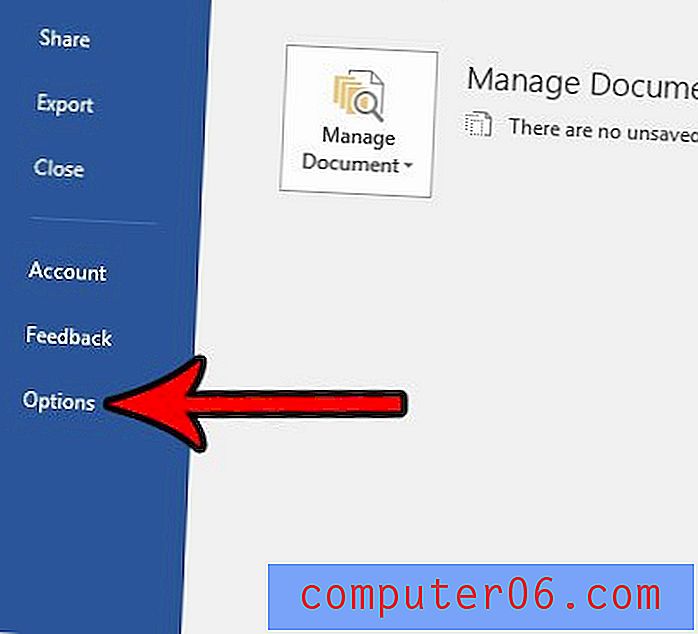
Krok 4: Klepněte na kartu Uložit na levé straně okna Možnosti aplikace Word .
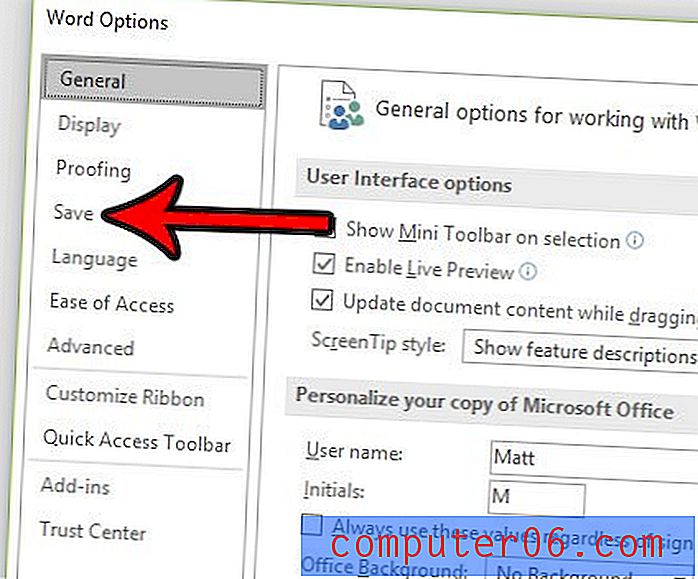
Krok 5: Přejděte dolů a zaškrtněte políčko vlevo od Vložit písma do souboru, potom klikněte na tlačítko OK .
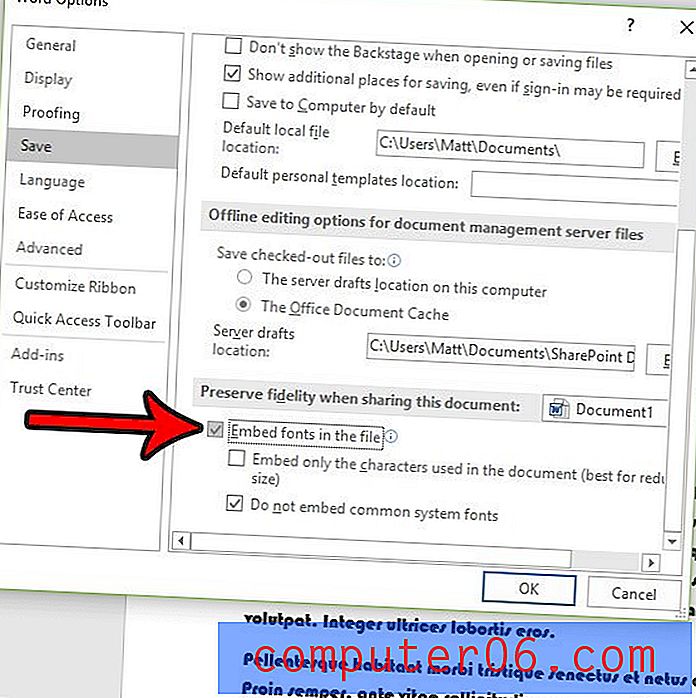
Krok 6: Znovu klepněte na kartu Soubor a poté na možnost Uložit jako .
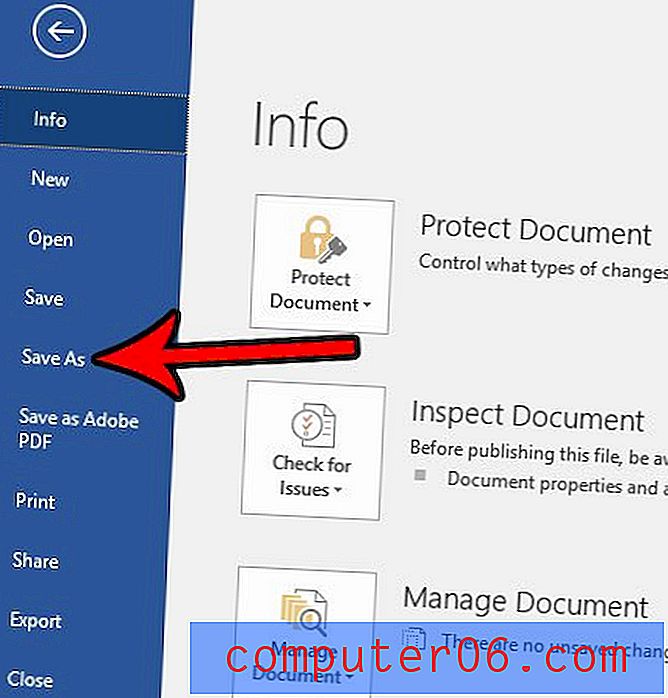
Krok 7: Vyberte umístění pro uložený dokument, poté klikněte na rozevírací nabídku Uložit jako typ a vyberte možnost PDF .
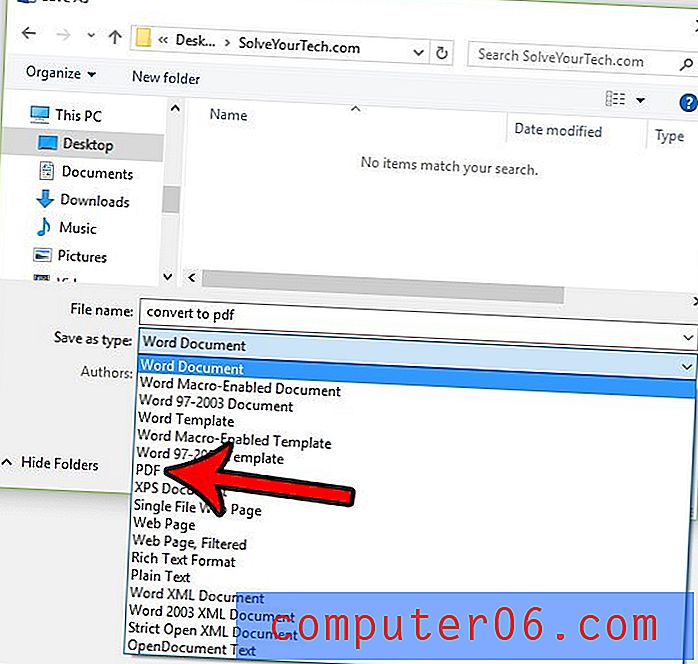
Krok 8: Klikněte na tlačítko Možnosti .
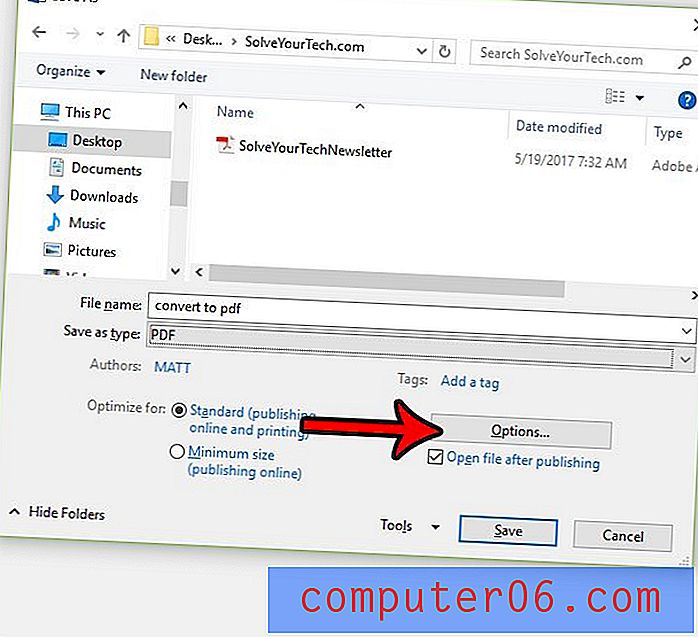
Krok 9: Zkontrolujte možnost kompatibilní s PDF / A, klikněte na tlačítko OK a potom na tlačítko Uložit v dalším otevřeném okně.
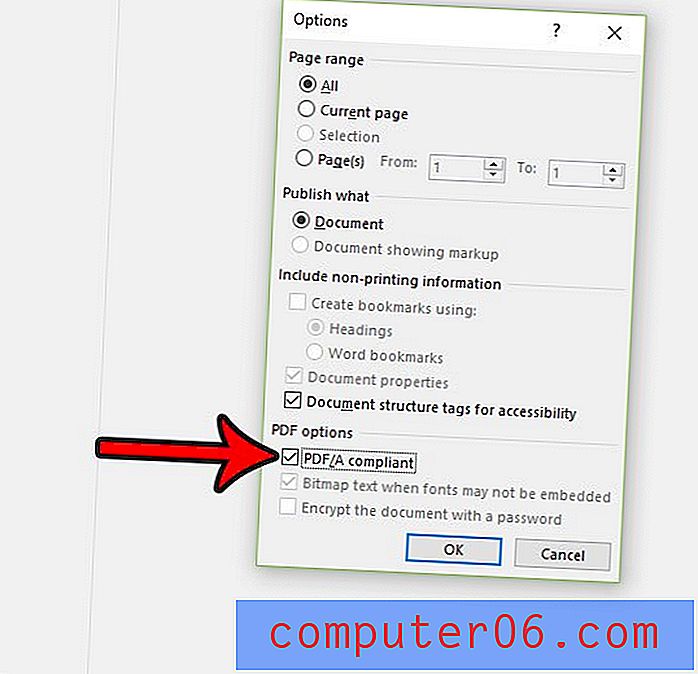
Snažíte se v aplikaci Word 2016 udělat něco, co vyžaduje kartu Vývojář, ale nemůžete ji najít? Naučte se, jak získat kartu Vývojář v aplikaci Word 2016, a získat přístup k některým dalším nástrojům v aplikaci.



